
最近のWindowsシステムでできること一方で、ほぼ無制限の数のユーザーを同時に登録することは、一方では便利で便利なようです。ただし、システムの最新バージョンでは、多くの場合、ユーザーデータはMicrosoftアカウントにバインドされており、多くのユーザーはこれを好みません。この記事では、Windows 10でアカウントを削除する方法について説明します。提案されたソリューションのほとんど(設定セクションの使用を除く)もWindows 7に適しています。
まず、私たちが何であるかを定義しましょう登録データ、それらが何で、何が削除できるかを表します。ほとんどすべてのユーザーは、Windowsが機密ログイン用の特別なログインとパスワードが割り当てられたローカルアカウントを作成できることを知っています。このような登録は、Microsoftの会計に結び付けることができますが、それがなくても可能です。
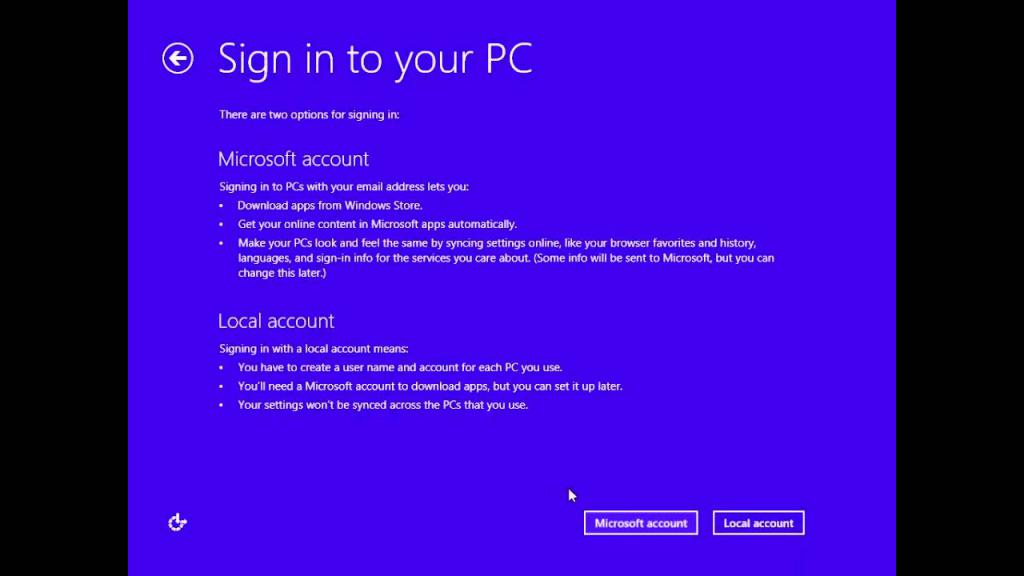
WindowsでのMicrosoft登録8.1の性質は少し異なりますが、ログインすることもできます。さらに、このログインオプションを使用すると、指定された登録でアクセスできる企業のサービスを拡張して使用できる可能性があります。しかし、ほとんどのユーザーは、機密性の違反の疑いがあるためにのみ、このタイプのアカウントを急いで削除しています(ログインとパスワードは、好むと好まざるとにかかわらず、企業のサーバーに送信されます。検索クエリや使用されているプログラムの設定などの他の情報は言うまでもありません)。
これらの各タイプのアカウントを削除する方法さらに検討します。それまでの間、もう1つ重要な側面に注目してみましょう。どうやら、Windows 7以降、オペレーティングシステムに万能のスーパー管理者が登場したことを思い出す必要はありません。スーパー管理者は、通常のユーザーよりもシステム機能やプログラムの起動にはるかに大きなアクセス権を持っています。そして、それなしではほとんどアクションは完了しません。
一部のアプリケーションが持っていることに気づきました管理者としてPCMメニューを実行しますか?結局のところ、これは、システムをインストールするときでも、ユーザーに管理者権限が割り当てられているのに、スーパーユーザーの同意なしに、フルセットの機能を使用して、少なくとも3回はユーザーが管理者であるかどうかに関係なく、なんらかのアプレットを呼び出すことができないことが原因ですか?これは、ユーザーがシステムの重要なパラメーターを誤って変更したり、正しく機能するために必要な重要なファイルやフォルダーを削除したりしないように、特別に行われます。
しかし、それでも、開発者はまだ小さな抜け穴を残しました。もちろん、「アカウント」に表示されていない登録アカウントを削除することはできませんが、非アクティブ化したり、特定のアプリケーションの管理者に代わって永続的な開始を設定したりできます。
それでは、実用的なアクションに移りましょう。まず、ローカルアカウントを削除する手順を見てみましょう。これを行うには、クラシックコントロールパネル(Windows 10の設定セクションではない)を使用して、適切なセクションを選択する必要があります。ローカルユーザーアカウントを削除するにはどうすればよいですか?
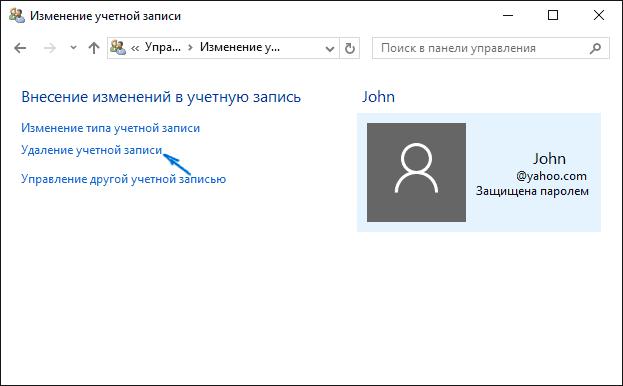
最も簡単な方法は、別のレジストラの管理に入り、パラメータで削除文字列を使用することです。この場合、2つの重要な点に注意を払う必要があります。

ただし、削除する場合は、そのようなデータを削除するように求められます。それらを残す必要がある場合は、適切な項目を選択する必要があります。
次に、代替ソリューションを提供する別の単純な方法でローカルタイプアカウントを削除する方法を見てみましょう。

実行コンソールでアカウントにアクセスするには、必要なnetplwizコマンドを入力すると、小さなウィンドウにすべての登録済みユーザーのリストが表示されます。必要なものを選択し、削除ボタンを押します。この場合、前の例と同様に、操作を実行するには管理者権限が必要です。
削除されたアカウントはWindows(ローカル)は復元できません。もちろん、システムを以前の状態にロールバックすることもできます。しかし、これは機能しない可能性があるため、新しい登録を作成する必要があります。
次に、Microsoftの登録解除について少し説明します。これは簡単に行うことができます。

Windows 10では、サインインする必要がありますオプションメニューから適切なセクションを選択し、家族や他のユーザーのアイテムを選択します(もちろん、そのようなアカウントがシステムに登録されている場合)。次に、通常どおり、必要なエントリを選択し、対応する削除ボタンを押します。
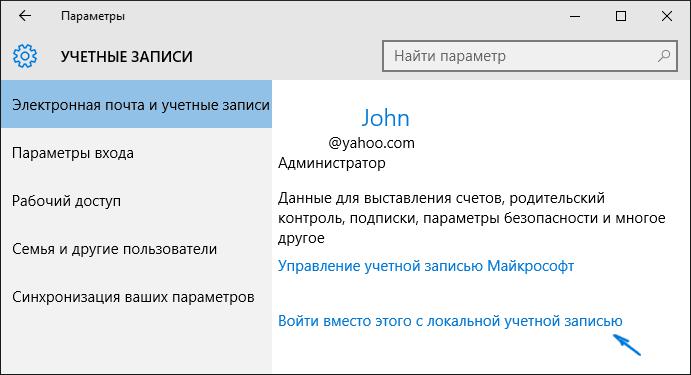
あなた自身の会計のための同様の行動はすることができます同じセクションで実行しますが、電子メールおよび登録レコードメニューでは、Microsoft登録の代わりにローカルアカウントの下のログイン行が選択されます。
古いパスワードを入力するように求められます登録、新しいパスワードとそれを復元するためのヒントを指定しますが、データを使用したままにすることができます。その後、Microsoftアカウントが削除された(ローカルに変換された)というメッセージが表示され、以前のシステムと同様に、コンピューターでは通常のユーザーに対応します。
最後に、アカウントを削除する方法を見てみましょうスーパーユーザーまたは少なくともそれをバイパスします。開始するには、目的のアプリケーションを選択し、RMBを使用してショートカットのプロパティに移動します。下部で、アイテムが常に管理者として実行されていることを確認します。オプションを保存すると、プログラムは、実行可能ファイルまたはショートカットのPCMメニューから管理者に代わって起動されたかのように起動します。
しかし、これは少し厄介です。 最も簡単な方法は、この登録を完全に無効にする(自分に権利を割り当てる)ことです。これを行うには、最初に管理者に代わって起動されたコマンドラインで、コマンドnet user Administrator / active:noを入力します(システムの英語バージョンの場合、ロシア語の代わりにAdministratorが入力されます)。再起動後、すべてのアプリケーションは最大の機能で実行され、UAC制御を無効にする必要はありません。
すでに述べたように、削除後にローカル登録を復元することは非常に問題になります。しかし、Windows開発者がMicrosoftアカウントの復元を担当しました。

これを行うには、ログインシステムを使用する必要があります。MicrosoftのWebサイトで、パスワードを忘れたことを示し、登録データを電子メールアドレスまたは電話番号の形式で提供します。メッセージを受信したら、リンクに従って古いパスワードを新しいパスワードに置き換えます。
アカウントの削除について簡単に話しましたタイプ。このようなアクションを実行するには、コマンドラインまたはPowerShellコンソールを使用することもできますが、これらの方法は、通常のユーザーには上記のソリューションで十分なので、考慮されていませんでした。
